Cara Mengatur Google Pay di WooCommerce
Diterbitkan: 2022-12-24Apakah Anda ingin mengatur pembayaran Google di WooCommerce ? Kami akan menunjukkan kepada Anda bagaimana melakukannya dalam tutorial ini.
WooCommerce selalu fleksibel dalam menyediakan lebih banyak opsi pembayaran untuk pelanggan Anda. Ini karena menambahkan lebih banyak opsi pembayaran sangat membantu kenyamanan pelanggan untuk toko Anda. Namun sebelum kita melihat langkah-langkah untuk menambahkan Google Pay ke toko WooCommerce Anda, mari kita bahas mengapa Anda mungkin perlu menerima Google Pay untuk situs web Anda.
Mengapa Menerima Google Pay di WooCommerce?
Selain kartu kredit dan PayPal, Google Pay juga menjadi salah satu metode pembayaran terpopuler yang banyak digunakan untuk transaksi online saat ini. Meskipun hanya dapat digunakan pada perangkat Android dengan versi Lollipop 5.0 atau lebih tinggi, namun masih cukup sering digunakan. Ini karena sangat mudah untuk menghubungkan akun Google Anda untuk pembayaran dengan Google Pay.
Jika Anda memiliki toko online, Anda pasti sudah menambahkan opsi kartu kredit dan PayPal di situs web Anda. Tetapi menambahkan lebih banyak opsi pembayaran seperti Google Pay atau bahkan Apple Pay akan membuatnya lebih nyaman bagi pelanggan Anda. Mereka dapat memilih metode pembayaran yang tepat yang ingin digunakan jika mereka tidak dapat mengakses opsi pembayaran lainnya saat melakukan pembelian di situs web Anda.
Faktanya, opsi pembayaran Google Pay bahkan dapat mempersingkat keseluruhan proses pembayaran untuk pelanggan Anda. Anda dapat dengan mudah menambahkan tombol pembayaran Google Pay di berbagai bagian toko Anda seperti halaman keranjang atau halaman produk itu sendiri. Oleh karena itu, pelanggan Anda bahkan tidak perlu pergi ke halaman pembayaran untuk menyelesaikan proses pembelian.
Sekarang setelah Anda memiliki gambaran singkat tentang mengapa Anda memerlukan Google Pay di situs web Anda, mari lanjutkan dan lihat cara menyiapkannya.
Plugin Terbaik untuk Menyiapkan Google Pay di WooCommerce
Cara terbaik untuk menyiapkan Google Pay di WooCommerce adalah dengan menggunakan plugin. Plugin membantu Anda meningkatkan fungsionalitas situs web Anda dengan memberi Anda fitur tambahan yang tidak termasuk dalam tema aktif Anda. Jadi mereka bisa sangat membantu dalam menambahkan metode pembayaran Google Pay ke situs web Anda.
Ada banyak plugin WordPress yang membantu Anda menggunakan Google Pay untuk toko WooCommerce Anda. Dari mereka, berikut adalah beberapa yang terbaik yang dapat Anda gunakan.
Pembayaran WooCommerce
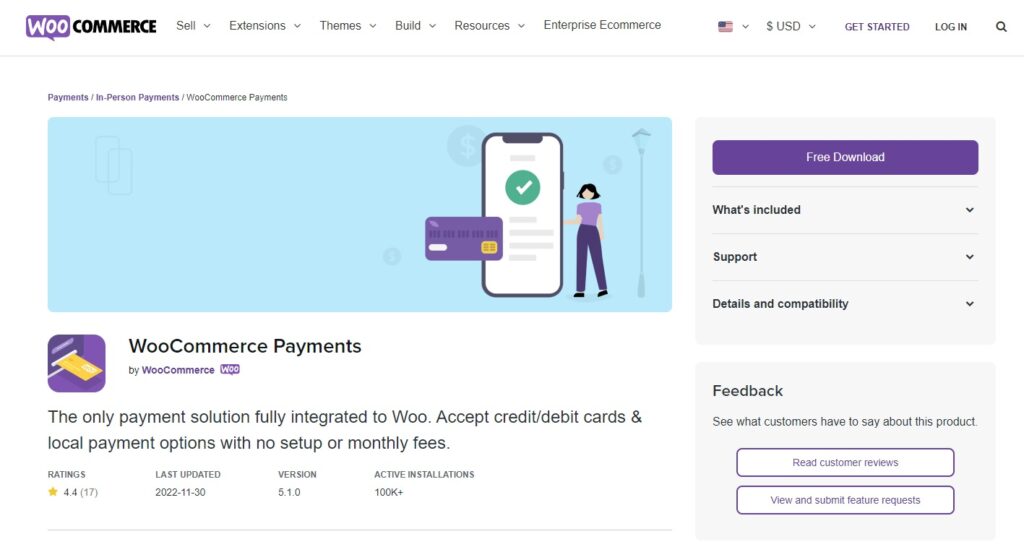
Pembayaran WooCommerce adalah salah satu plugin paling populer untuk menambahkan hampir semua metode pembayaran ke situs eCommerce Anda. Lebih penting lagi, ini juga salah satu plugin terbaik yang termasuk dalam situs resmi WooCommerce yang memungkinkan Anda mengatur Google Pay di situs web WooCommerce Anda. Ini memberi Anda semua metode pembayaran lokal dan bahkan menerima kartu kredit dan debit yang digunakan di negara-negara besar.
Karena plugin memungkinkan Anda melakukan transaksi secara global, plugin ini juga meyakinkan Anda dengan dukungan multicurrency yang dapat menerima pembayaran dari lebih dari 135 negara. Selain Google Pay, Anda juga dapat mengintegrasikan toko WooCommerce Anda dengan Apple Pay, Giropay, iDEAL, dan banyak lagi. Anda bahkan dapat mengurangi pengabaian keranjang dengan proses checkout yang disederhanakan melalui plugin ini.
Fitur Utama
- Dukungan multi mata uang
- Menerima pembayaran dari 135+ negara
- Opsi integrasi tambahan untuk Apple Pay, iDEAL, dan lainnya
- Sepenuhnya kompatibel dengan WooCommerce
Harga
Pembayaran WooCommerce adalah plugin gratis dan dapat diunduh dari situs web resmi WooCommerce. Versi gratisnya bahkan menyertakan pembaruan gratis dan dukungan dari WooCommerce juga.
Plugin Pembayaran untuk Stripe WooCommerce
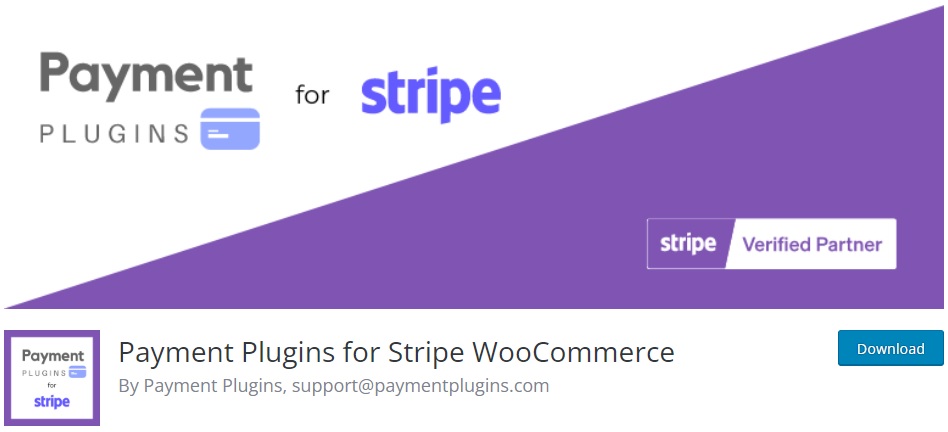
Plugin Pembayaran untuk Stripe WooCommerce adalah salah satu plugin pembayaran yang dirancang khusus untuk pembayaran Stripe. Namun, itu juga dapat dengan mudah diintegrasikan dengan Google Pay untuk toko WooCommerce Anda melalui Stripe. Dan karena Plugin Pembayaran adalah salah satu mitra resmi Stripe, Anda juga dapat memastikan koneksi yang aman dengan akun Stripe Anda.
Plugin ini juga memungkinkan Anda menyesuaikan bagaimana Anda ingin menampilkan tombol Google Pay berdasarkan jenis dan warna tombol. Bersamaan dengan itu, Anda juga dapat memilih area toko WooCommerce tempat Anda ingin menampilkan tombol Google Pay. Itu juga memungkinkan Anda menghubungkan toko WooCommerce Anda dengan Apple Pay, iDEAL, Afterpay, dan seterusnya selain Google Pay
Fitur Utama
- Integrasi yang mudah dengan Google Pay dan Stripe
- Langganan WooCommerce, pre-order, dan opsi blokir
- Angsuran untuk negara yang didukung dan metode pembayaran lokal
- Mendukung metode pembayaran tambahan seperti Apple Pay, kartu kredit, Afterpay, dan lainnya
Harga
Plugin Pembayaran untuk Stripe WooCommerce adalah plugin gratis . Itu dapat diunduh dari repositori plugin WordPress resmi.
WP Pembayaran Sederhana
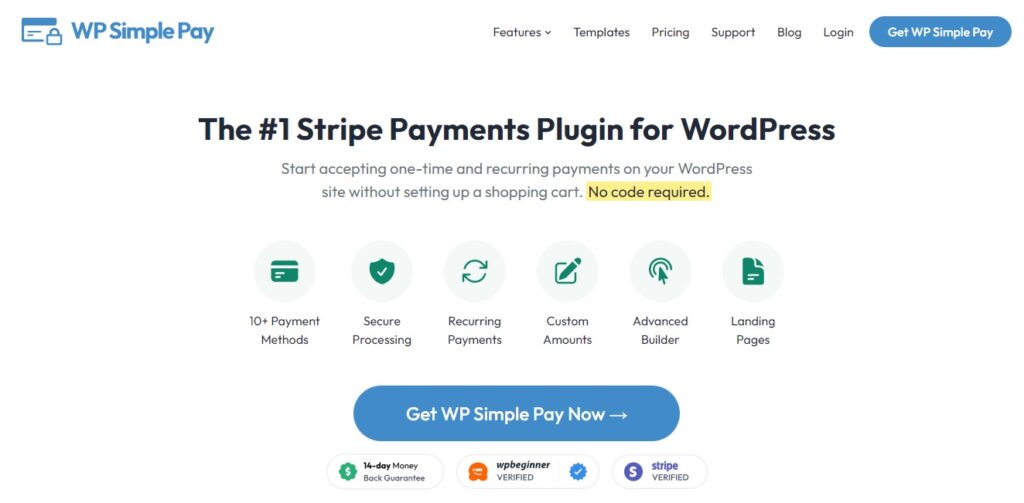
Seperti namanya, WP Simple Pay adalah plugin pembayaran WooCommerce yang menyederhanakan penambahan opsi pembayaran ke situs web eCommerce Anda. Meskipun plugin juga berfokus terutama untuk menghubungkan Stripe dengan situs web Anda, itu juga dapat digunakan untuk menerima Google Pay dengan mudah di toko online Anda. Google Pay diaktifkan secara default menggunakan Stripe checkout segera setelah Anda menyiapkan situs web WooCommerce dengan akun Stripe Anda dengan plugin ini.
Selain itu, ini juga dapat digunakan dengan opsi pembayaran lain seperti kartu kredit, rekening bank AS, Afterpay, dan sebagainya seperti kebanyakan plugin pembayaran. Tetapi plugin ini juga dilengkapi dengan pembuat formulir lanjutan yang memungkinkan Anda membuat formulir pembayaran sendiri jika perlu. Anda juga dapat mengaktifkan pembayaran berulang untuk pembayaran mingguan, bulanan, dan tahunan jika situs web Anda menyediakan pembayaran berlangganan.
Fitur Utama
- Aktivasi default Google Pay setelah integrasi Stripe
- Opsi tanda terima yang dapat disesuaikan
- Tawarkan kode diskon dan uji coba gratis
- Pembuat formulir tingkat lanjut untuk membuat formulir pembayaran khusus
Harga
WP Simple Pay adalah plugin premium. Mulai dari 49,50 USD per tahun untuk 1 lisensi situs dan termasuk jaminan uang kembali 14 hari. Anda dapat membelinya dari situs resminya.
Cara Mengatur Google Pay di WooCommerce
Untuk menyiapkan Google Pay di WooCommerce menggunakan plugin, Anda harus menginstal dan mengaktifkannya terlebih dahulu. Kami akan menggunakan plugin, Plugin Pembayaran untuk Stripe WooCommerce untuk demonstrasi ini. Sangat mudah digunakan dan dapat dengan mudah diintegrasikan dengan Stripe.
Namun, Anda dapat menggunakan plugin lain yang sesuai dengan kebutuhan Anda dan mulai menginstalnya.
1. Instal dan Aktifkan Plugin
Buka dasbor WordPress Anda dan buka Plugins > Add New untuk menginstal plugin. Kemudian, cari kata kunci plugin di kotak pencarian di sisi kanan layar Anda. Anda harus menemukan plugin di hasil pencarian.
Setelah Anda melihat plugin, klik Instal Sekarang dan proses instalasi akan dimulai. Plugin akan dipasang setelah beberapa saat. Sekarang, klik Aktifkan untuk mengaktifkan plugin.
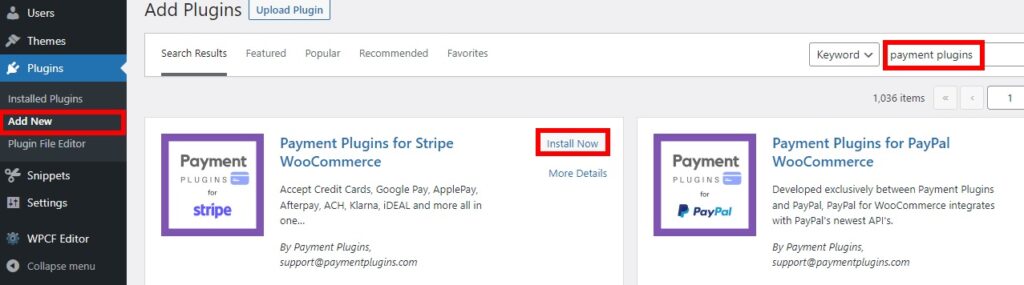
Jika Anda ingin menggunakan plugin lain yang tidak termasuk dalam repositori plugin WordPress resmi, Anda harus menginstal plugin secara manual. Silakan lihat panduan singkat kami tentang cara menginstal plugin WordPress secara manual untuk informasi lebih lanjut.

2. Siapkan Pengaturan Google Pay
Setelah plugin diaktifkan, Anda sekarang dapat mulai mengatur plugin. Cukup buka WooCommerce > Pengaturan dan buka tab Pembayaran .
Sekarang, gulir melalui gateway pembayaran dan Anda akan dapat melihat opsi Stripe Google Pay di sini. Anda harus menyiapkannya terlebih dahulu. Jadi klik Finish set up .
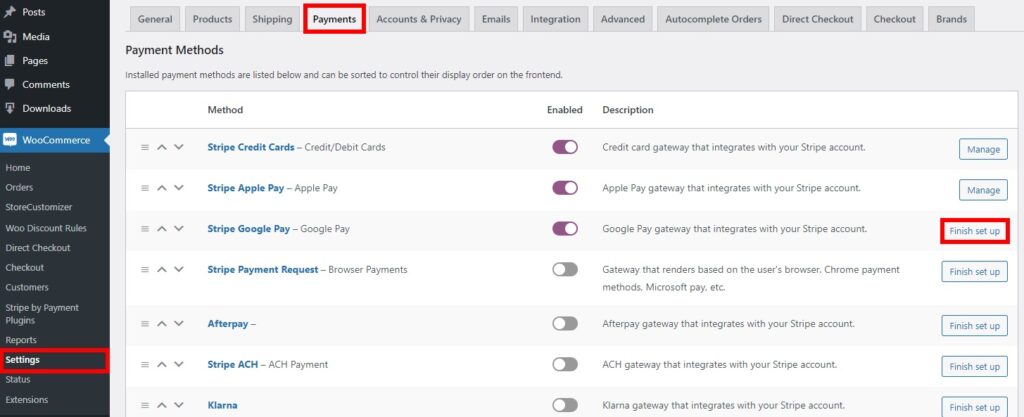
Di sini, Anda akan disajikan dengan semua opsi untuk Google Pay. Pertama-tama, Anda harus memeriksa opsi Diaktifkan untuk mengaktifkan Google Pay untuk toko Anda.
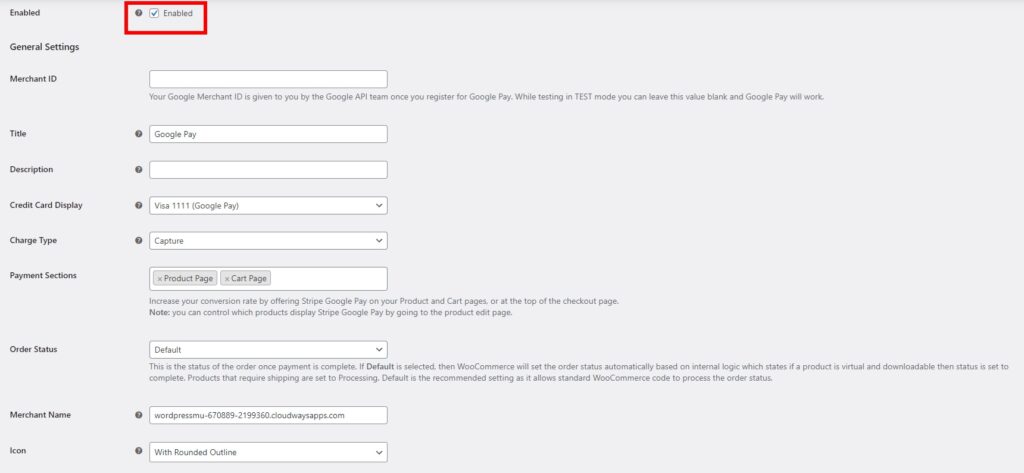
Kemudian, di setelan umum, tambahkan ID pedagang dari akun Google Pay Anda. Itu diberikan oleh tim Google API saat Anda mendaftar untuk akun Google Pay Anda. Sekarang, Anda dapat mengubah beberapa setelan yang lebih umum untuk metode pembayaran Google Pay, seperti judul, deskripsi, dan nama penjual.
Tetapi yang lebih penting, Anda mungkin ingin menambahkan bagian tambahan dari situs web Anda di mana Anda juga ingin menambahkan opsi Google Pay di toko online Anda. Mereka termasuk halaman produk, halaman keranjang, bagian atas pembayaran, dan bahkan kereta mini jika situs web Anda memilikinya. Ini dapat membantu Anda meningkatkan tingkat konversi di situs web Anda karena akan membantu kenyamanan pelanggan di toko Anda.
Demikian pula, ada beberapa pengaturan lagi yang menyertakan opsi menu tarik-turun yang dapat digunakan untuk mengubah tampilan kartu kredit, jenis tagihan, status pesanan, dan ikon. Cukup pilih opsi yang sesuai menggunakan menu dropdown yang sesuai dengan kebutuhan Anda.
Terakhir, Anda juga dapat memodifikasi tombol GPay menggunakan opsi tombol yang disediakan untuk Anda. Gaya dan warna tombol dapat diubah dari sini dan Anda juga dapat melihat pratinjau tombol tersebut.
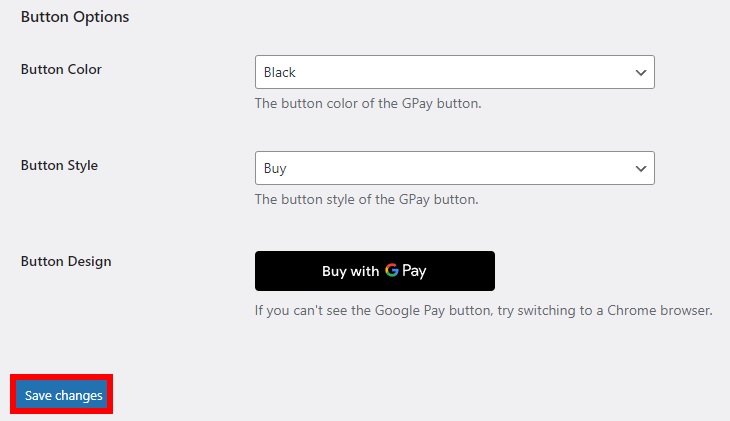
Setelah Anda melakukan semua perubahan yang diperlukan, klik Simpan perubahan .
3. Sambungkan ke Stripe dengan Pengaturan Plugin
Karena Google Pay berfungsi dengan Stripe di plugin ini, Anda juga harus mengintegrasikan akun Stripe Anda. Untuk itu, buka WooCommerce > Stripe by Payment Plugins dari dasbor WordPress Anda satu kali dan klik Pengaturan . Ini akan mengarahkan Anda ke Pengaturan API pembayaran Stripe.
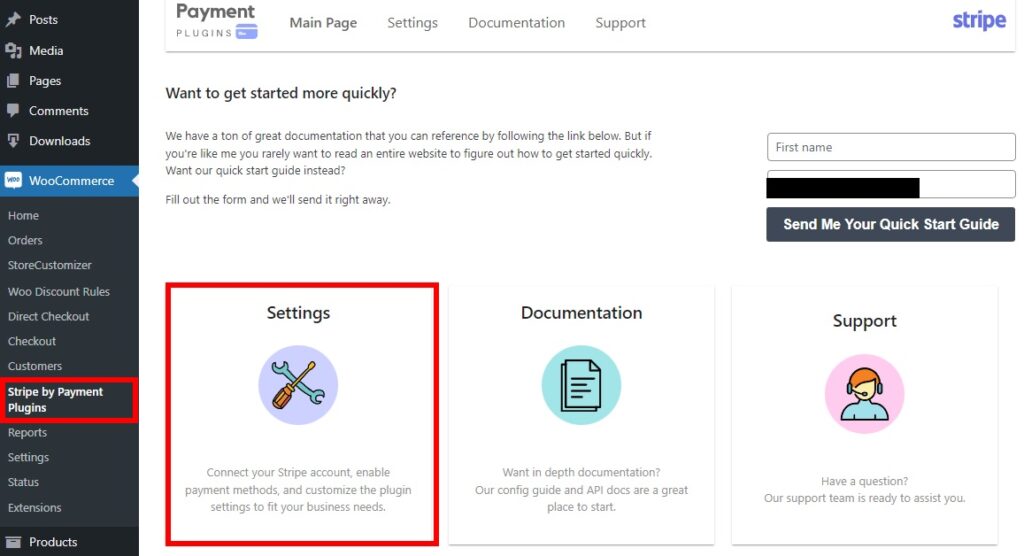
Di sini, Anda harus memilih Mode sebagai Live dan klik tombol Click to Connect untuk menghubungkan toko WooCommerce Anda dengan Stripe. Setelah itu, Anda harus mengamankan akun Anda dengan nomor telepon Anda untuk terhubung dengan akun Stripe Anda.

Kemudian, Anda harus mengisi detail yang diperlukan untuk memverifikasi dan menghubungkan akun Stripe Anda. Itu termasuk detail pribadi Anda, detail profesional, pembayaran bank, dan detail publik lainnya untuk pelanggan.
Segera setelah Anda mengisi semua detail yang diperlukan dan mengirimkannya, Anda akan terhubung ke akun Stripe Anda. Jangan lupa untuk menyimpan perubahan di bagian akhir. Jika Anda memerlukan bantuan lebih lanjut dalam menghubungkan akun Stripe Anda, Anda juga dapat mengambil referensi dari panduan terperinci kami tentang cara mengintegrasikan WooCommerce dengan Stripe
Sekarang, jika Anda membuka bagian depan situs web, menambahkan produk ke keranjang, dan melanjutkan ke pembayaran, Anda juga akan melihat metode pembayaran Google Pay.
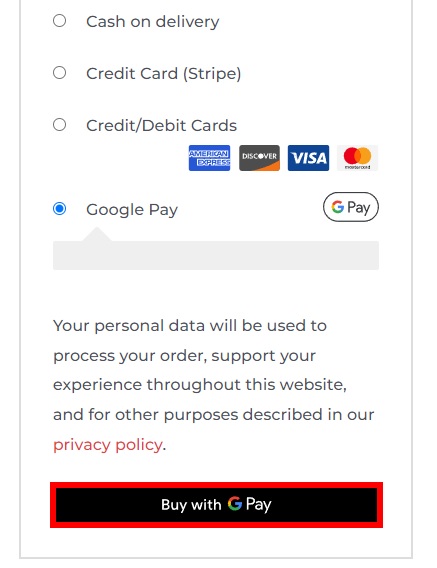
Namun karena kami telah memilih untuk menampilkan tombol Google Pay di halaman produk serta halaman keranjang, Anda juga dapat melihatnya di halaman ini. Pada gambar yang diberikan di bawah ini, Anda dapat melihat tombol di halaman produk itu sendiri.
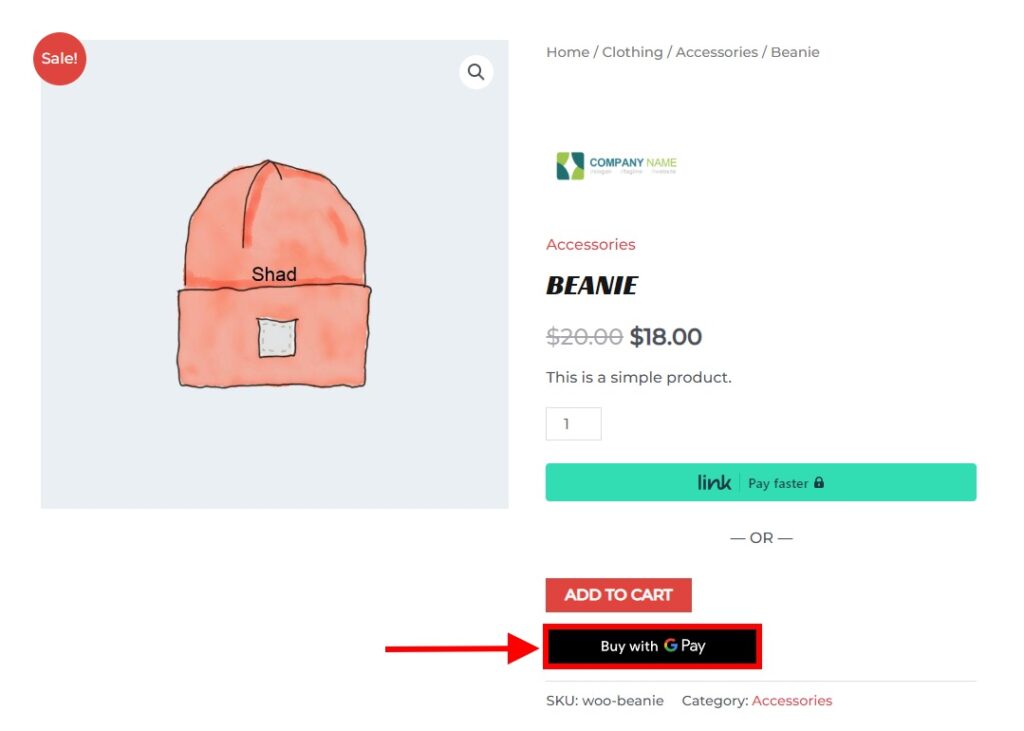
3.1. Modus Uji
Jika Anda ingin menguji prosesnya terlebih dahulu, Anda juga bisa melakukannya. Yang harus Anda lakukan adalah pergi ke pengaturan API dari dasbor Anda seperti pada langkah sebelumnya dan tambahkan tes yang dapat diterbitkan dan kunci rahasia.
Anda dapat memperoleh kunci ini dari dasbor akun Stripe Anda. Masuk ke akun Stripe Anda dan aktifkan mode Tes dengan mengeklik sakelar di kanan atas layar Anda. Kemudian, klik opsi Pengembang dan buka tab Kunci API .
Sekarang, salin kunci yang Dapat Diterbitkan dan kunci Rahasia dari sini.
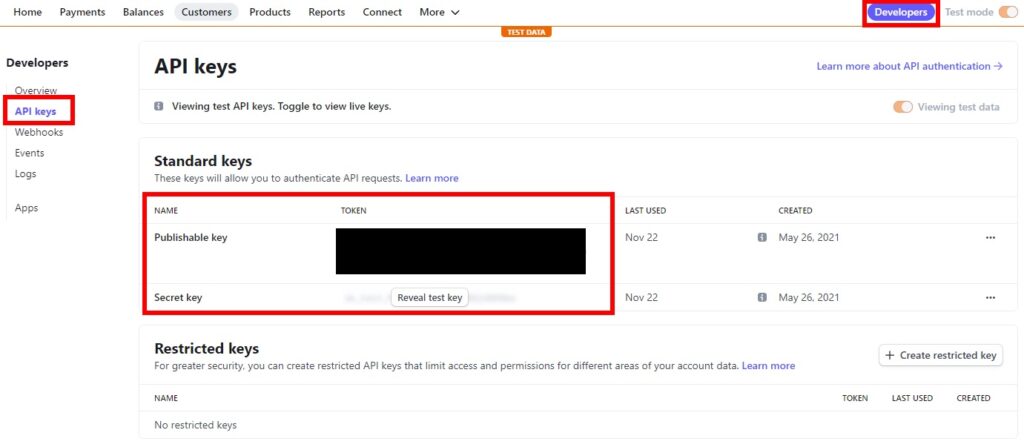
Lalu, buka WooCommerce > Stripe by Payment Plugins dari dasbor WordPress Anda dan klik Pengaturan sekali lagi. Terakhir, rekatkan kunci ini pada Test Publishable Key dan Test Secret Key masing-masing.
Klik Tes Koneksi untuk menguji koneksi. Jika berhasil, simpan perubahannya .
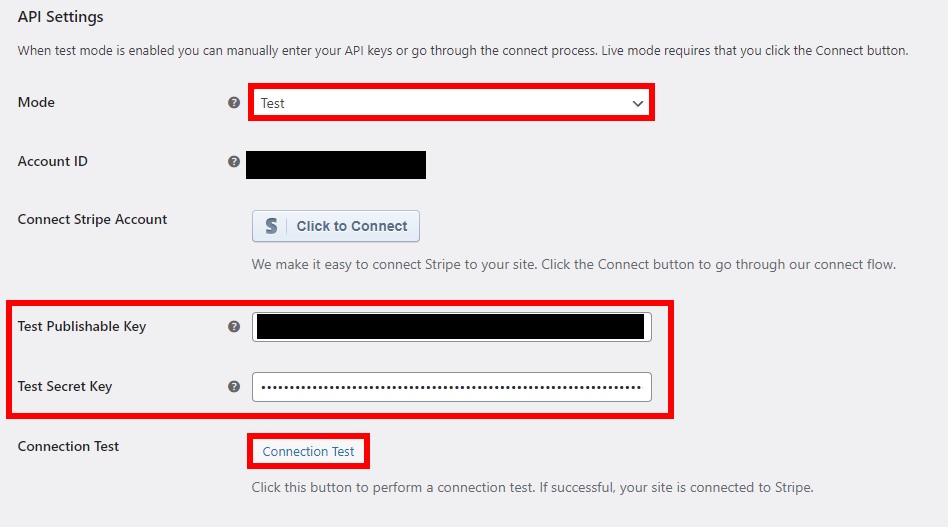
Kesimpulan
Jadi begini cara Anda menyiapkan Google Pay di situs web WooCommerce Anda . Menambahkan Google Pay dan beberapa opsi pembayaran lainnya bisa sangat membantu untuk meningkatkan kenyamanan pelanggan Anda. Dan untuk menambahkannya ke toko online Anda, pendekatan terbaik adalah dengan menggunakan plugin.
Sebagai rangkuman, kami telah menunjukkan kepada Anda alasan utama mengapa Anda mungkin memerlukan Google Pay di situs web Anda beserta sejumlah plugin untuk menambahkannya dan cara melakukannya. Plugin tersebut termasuk Pembayaran WooCommerce, Plugin Pembayaran untuk Stripe WooCommerce, dan WP Simple Pay.
Pembayaran WooCommerce dan WP Simple Pay keduanya sangat mudah digunakan dan berfungsi sempurna untuk mengintegrasikan Google Pay di situs web Anda. Tetapi Plugin Pembayaran untuk plugin Stripe WooCommerce telah digunakan untuk tutorial ini karena menurut kami paling mudah untuk dikerjakan. Langkah-langkah utama meliputi:
- Instal plugin
- Siapkan setelan Google Pay
- Hubungkan ke Stripe dengan pengaturan plugin
Jika Anda lebih suka plugin lain selain ini, Anda juga dapat menggunakannya. Langkah-langkahnya hampir mirip dengan setiap plugin.
Anda bahkan dapat mengelola proses pembayaran dan pembelian secara lebih efisien dengan menggunakan plugin seperti WooCommerce Direct Checkout dan WooCommerce Checkout Manager jika diperlukan.
Jadi bisakah Anda menambahkan opsi pembayaran Google Pay ke situs web Anda sekarang? Beri tahu kami di komentar. Jika Anda ingin melihat tutorial yang lebih bermanfaat seperti ini, kunjungi tautan berikut:
Cara Mengedit Gateway Pembayaran di WooCommerce
Gateway Pembayaran Cryptocurrency Terbaik untuk WooCommerce
- Cara Menonaktifkan Metode Pembayaran di WooCommerce
